iOS16.1以降、iPhoneをパソコンに接続しTunesで同期を実行すると、何度も「このコンピュータを信頼しますか?」と表示され、過去に信頼したコンピュータであってもパスコードを入力するよう要求される問題が発生しています。
このコンピュータを信頼しますか?
設定とデータはワイヤレスまたはケーブルで接続されたときにこのコンピュータからアクセスできるようになります。
目次
何度も「このコンピュータを信頼しますか?」と表示される問題が発生
iOS16.1以降、iPhoneをパソコン(iTunes)に接続すると、初回のみ信頼性を確認するダイアログボックス「このコンピュータを信頼しますか?」と表示されますが、一部のユーザーから再接続(同期)するたびに「このコンピュータを信頼しますか?」が繰り返し表示される問題が報告されています。
iPhoneSE3をiOS16.1にアップデートしたら、iTunesで同期する時に毎回 “このコンピュータを信頼しますか?”と表示されず、パスコードを要求されるようになりました。
コメント投稿者:匿名さん
私も同じようにPCに繋げる度にすぐパスコードを要求されます。
PCはWindows10です。コメント投稿者:匿名さん
「このコンピュータを信頼しますか?」が繰り返し表示される時の対処
iPhoneを信頼済みのパソコン(iTunes)であるにも関わらず、iTunesで同期が実行されると「このコンピュータを信頼しますか?」と繰り返し表示される場合は、以下の対処法を試すことで改善しないか確認してください。
- 最新バージョンのmacOS、あるい最新バージョンのiTunesにアップデートする
- パソコンとiPhoneの接続を解除し、接続し直す
- パソコンを再起動する
- iPhoneを再起動する
- 信頼の設定をリセット(設定→一般→転送または[デバイス]をリセット→リセット→位置情報とプライバシーをリセット)する
ネットワーク設定のリセット、自動同期の解除など
各種ソフトウェアのアップデート、再接続、再起動、信頼の設定をリセットしても改善しない場合は、ネットワーク設定のリセット(設定→一般→転送または[デバイス]をリセット→リセット→ネットワーク設定をリセット)を試してください。
ただし、ネットワーク設定のリセットを実行すると、Wi-Fiの接続情報、モバイルデータ通信設定、VPN、APNなどのネットワークに関連する全ての設定が初期化されるため、実行後に再設定が必要となる点に注意してください。
また「パソコンでiPhoneを充電する度にパスコードの入力が要求される」といったことで困っている場合は、iTunesの編集→環境設定→デバイス→iPod、iPhone、およびiPadを自動的に同期しないにチェックを入れて同期し、以後は必要に応じて同期を手動で実行することで問題を回避できます。
自分用メモ
iPhoneを充電器(PCではない)に接続するたび「このコンピュータを信頼しますか?」がでて鬱陶しかったのだけど、ネットワークのリセットで解決した。再起動してもダメなんで、どうしたもんかと思っていた。https://t.co/FqevEJzMHM— のり (@bigpinetree) November 1, 2022
バックアップ作成時に「このコンピュータを信頼」と表示される問題
iOS16.1以降、iTunesでiPhoneのバックアップを作成すると、毎回「このコンピュータを信頼」と表示され、デバイスのパスコードを入力するよう要求される問題が発生しています。
もしiPhoneをパソコンに接続した際に以下のメッセージがiPhoneに表示される場合は、iTunesの「自動的にバックアップ」が実行されたことにより問題が発生している可能性があります。
この問題の詳細な情報は別途記事『iOS16.1以降「このコンピュータを信頼してバックアップを開始するにはパスコードを入力してください」と表示される問題の詳細と対処」』で解説しているので、こちらを参考にしてください。
このコンピュータを信頼
このコンピュータを信頼してバックアップを開始するにはデバイスのパスコードを入力してください。

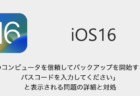

コメントを投稿する(承認後に反映)